0xc0000135,详细教您怎么解决0xc0000135
- 分类:win7 发布时间: 2018年06月30日 09:13:00
有的时候,当我们打开应用程序时,会出现应用程序正常初始化“0xc0000135”失败的相关提示。那么当遇到这个问题的时候要怎么解决呢?不慌,今天小编就来告诉你们解决应用程序正常初始化“0xc0000135”失败的方法。
小伙伴们,我们在打开应用程序的时候总会出现一些这样那样的问题,那么当出现这样的问题的时候就需要解决。所以今天小编就来给你们说说怎么解决应用程序正常初始化“0xc0000135”失败的问题。
首先,在百度上搜索“NET.Framewok”,再点击下载。

0xc0000135错误电脑图解-1
接着,下载好之后,双击exe文件进行安装。
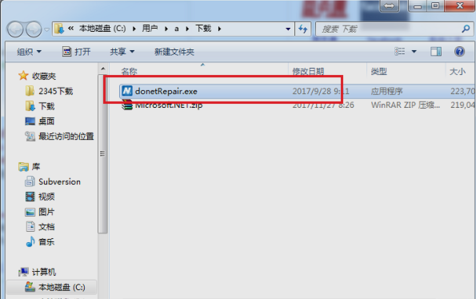
错误提示电脑图解-2
下一步,再进到NET.Framework的版本选择界面后,点击选择“.Net4.6”。
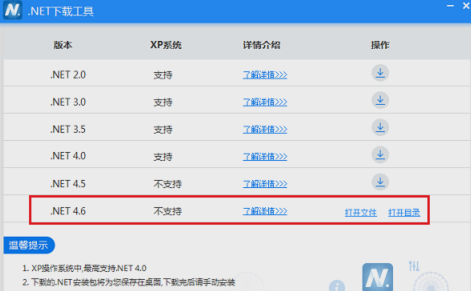
错误代码0xc0000135电脑图解-3
然后就进入到NET.Framework 4.6的安装界面,然后勾选同意条款,点击安装。

0xc0000135错误电脑图解-4
然后就开始安装,安装的时候耐心等待几分钟。

错误提示电脑图解-5
最后,安装好了之后就点完成即可。

0xc0000135电脑图解-6
以上就是解决的方法啦~~小伙伴们,我们see you next time~
猜您喜欢
- 怎么安装字体,详细教您怎么安装字体..2018/06/21
- win7开机黑屏故障解决2013/03/08
- 浏览器打不开,详细教您怎么解决浏览器..2018/09/07
- win7一键重装系统步骤图解2022/04/15
- 小编教你win7升级win10的方法..2017/08/24
- 图解win7系统电脑忘记开机密码怎么办?..2019/07/30
相关推荐
- 富士通电脑一键重装系统win7教程.. 2019-08-30
- 怎么用u盘装系统win7纯净版 2022-04-12
- 电脑连接不上无线网络,详细教您怎么解.. 2018-06-26
- 手把手教你七彩虹笔记本电脑U盘安装wi.. 2020-04-25
- win7电脑黑屏怎么办的解决教程.. 2022-04-02
- 映像文件,详细教您ISO映像文件怎么打.. 2018-07-20



